¿Cómo solucionar el problema de carga con Chrome de tu móvil Android? - Causas

En navegador Google Chrome es uno de los navegadores más usados en el mundo, cuenta con una a aplicación para teléfonos Android, muchas veces dicho navegador presenta problemas los cuales hacen que no cargue algunas páginas, si eres uno de los usuarios de la aplicación de Chrome y tienes este inconveniente no te preocupes a continuación te mostraremos el instructivo para que sepas ¿Cómo solucionar el problema de carga con Chrome?.
https://youtu.be/5MJs8A8gUM0
¿Cuál es la razón por la que tu navegador Chrome no carga las páginas en Android?
El navegador Google Chrome puede tener problemas como cualquier aplicación, uno de los problemas que puede presentar este navegador es que no carga las páginas, este problema se puede presentar por varias situaciones, entre ellas podemos encontrar:
- Si tu navegador Chrome está desactualizado puede causar problemas al momento de tu navegación, esta desactualización puede hacer que una o varias páginas no te carguen.
- Si tienes acumulado mucho caché en la aplicación de Chrome podrá ocasionar problemas entre ellos que no carguen las páginas deseadas.
- Muchas veces el problema antes mencionados se presenta porque la conexión a internet que está usando el teléfono es muy lenta.
- El problema de carga de páginas también puede ocurrir porque esa página no se encuentra disponible.
- Muchas veces el navegador Chrome se coloca lento y esto hace que las páginas no carguen.
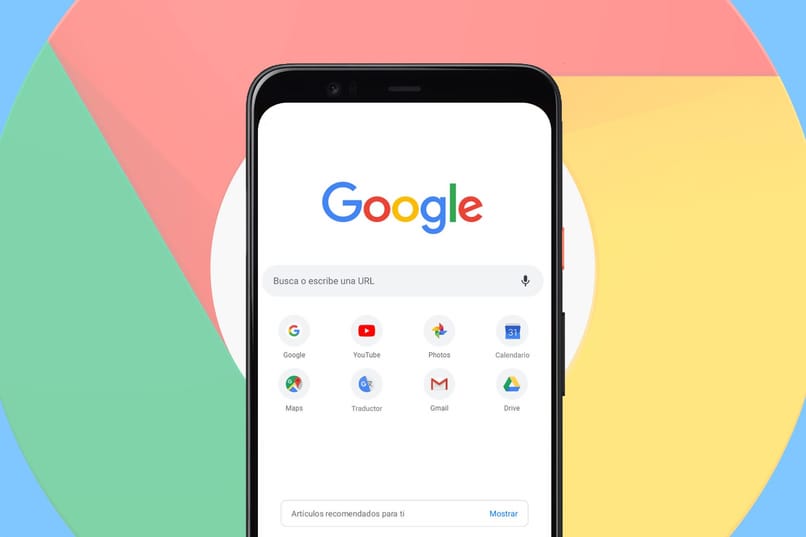
¿De qué manera puedes solucionar esta problemática en el funcionamiento de Chrome?
Si en tu teléfono no cargan las páginas no te preocupes, a continuación se te dará el instructivo que debes seguir para arreglar dicho problema:
Si se presentan códigos de error
Las páginas en tu teléfono muchas veces no cargan porque se presenta algún código de error, estos códigos pueden ser:
- Este código indica que Google Chrome no ha podido cargar la página, para solucionarlo espera unos minutos e intenta otra vez cargar la página, para lograr esto presiona en los tres puntos y luego oprime en la opción Volver a cargar.
- ERR_NAME_NOT_RESOLVED, este error se presenta porque la dirección de la página que has colado no existe, verifica la dirección corrige y vuelve a intentar cargar la página.
- DNS_PROBE_FINISHED_NSDOMAIN, es un error muy común en Google Chrome este error índica que las páginas no cargan porque está mal configurado el DNS, para solucionar el error DNS_PROBE_FINISHED_NSDOMAIN, debes dirigirte a las configuraciones de tu teléfono, ve a la sección de WIFI presiona en DNS, presiona en la red que usas, presiona ahora en modificar la red, en avanzadas y luego en ajustes de IP, cambia el DNS actual por otro.
- ERR_INTERNET_DISCONNECTED, este error se presenta porque el teléfono no se encuentra conectado a una red con internet, no tener conexión a internet no permite cargar páginas, para solucionar debes conectarte a una red que tenga internet.
- ERR_CONNECTION_TIMED_OUT, indica que la página que intentas cargar y que no abrió debido a que el navegador tardo demasiado en responder, para solucionarlo debes esperar a que el internet que usas este más rápido para que vuelvas a intentar cargar la página.
- ERR_ NETWORK_CHANGED, tu teléfono móvil se desconectó de la red antes de que la página solicitada terminara de cargar, vuelve a cargar la página cuando estés conectado a una red con internet.
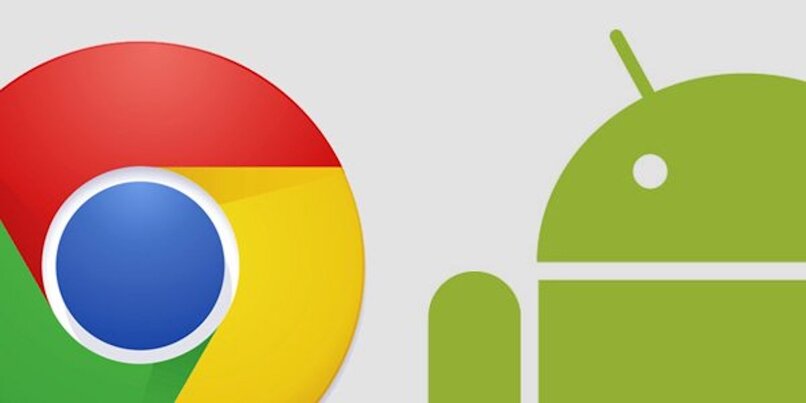
Volver a cargar la página
Muchas veces el error que no permite la carga de una página se resuelve volviendo a cargar la página, para lograr esto debes presionar en los tres puntos y luego oprime en la opción Volver a cargar. En ocasiones el navegador Chrome no carga las páginas porque está muy lenta, te recomendamos que cierres algunas páginas para acelerar Google Chorme.
Borrar la memoria caché y reiniciar el navegador
Muchos de los problemas que presenta Google Chrome se solucionan eliminando la memoria cache y reiniciando el navegador, para lograr eso debes realizar lo siguiente
Borrar la memoria caché
- Abre las configuraciones de tu teléfono Android.
- Ahora debes ingresar a la opción Aplicaciones.
- Luego de realizar lo anterior se te mostrara
- un listado con todas las aplicaciones que tiene tu teléfono, busca en ese listado la aplicación de a Google Chrome e ingresa a ella.
- En el apartado de la aplicación encontrarás el almacenamiento junto con la opción Borra la caché, presiona esa opción.
Reiniciar el navegador
- Ve a la pantalla de inicio de tu teléfono.
- Luego de ir a la pantalla de inicio encontraras todas las aplicaciones que se encuentran abiertas en tu teléfono.
- Busca la aplicación en las pestañas abiertas, desliza a la derecha dicha pestaña o presiona en la X.
- Vuelve a abrir la aplicación de Google Chrome.
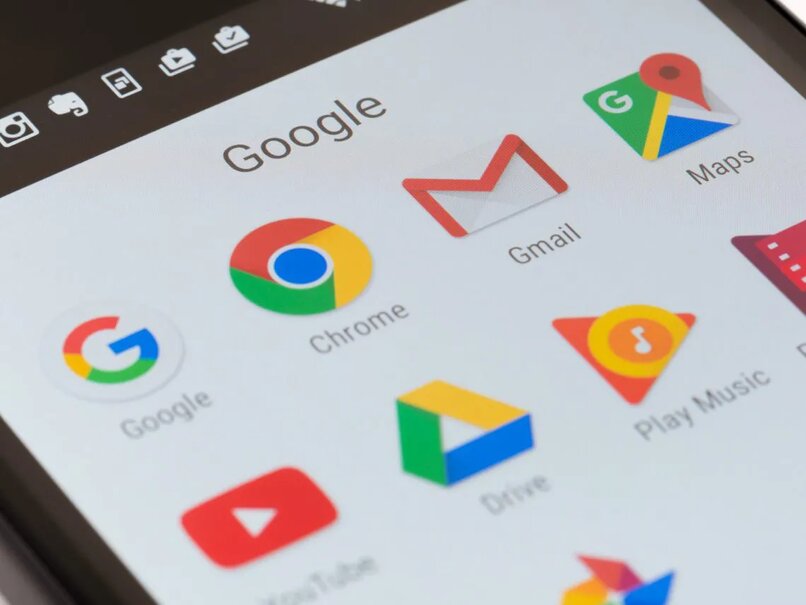
¿Qué debes hacer para obtener ayuda del soporte de Chrome y solucionar tu problema?
Si la actualización de Google Chrome y las soluciones anteriores no te funcionaron deberás informar a Chrome que tienes un problema para que te dé ayuda para solucionar tu problema, lograr esto es muy sencillo solo debes realizar el siguiente procedimiento:
- Abre en tu teléfono Android la aplicación de Google Chrome.
- En la parte derecha de la pantalla se encuentra la opción más (es un icono con tres puntos) luego de realizar esto encontraras la opción Ayuda y Comentarios, presiona en ella.
- Ahora debes presionar en Enviar Comentario.
- Coloca en el comentario el problema que ocurre con el navegador, coloca tu dirección de correo electrónico.
- Ahora presiona en Enviar, espera la respuesta del servidor.